SIMフリー携帯とは何?
SIMフリーやSIMロックってどういうこと?
そんな疑問を簡単にですが、まとめました。
そして現在使用している携帯端末ですが、SIMフリー携帯にすることができます。(できない機種もあります。)
そうなると更に出てくる疑問の一つ、LINEはどうなるの?
携帯端末の変更やSIMカードを変更する際に、LINEは今まで通り使用できるのかも気になりますが、
答えは・・・
同じLINEアカウントで使用可能です。
その為に必要な、今すぐできる簡単なLINEの設定も紹介。
LINEの設定のみ確認したい場合はこちら
SIMフリー携帯とは?
SIMフリー携帯とは、携帯端末自体にロックのかかっていない状況(フリー)の状態を言います。
電話番号を持っている携帯端末には、SIMカードが挿入されています。
ドコモで契約されている方ですと、ドコモのSIMカードが携帯端末に挿入されています。
そして普段、ドコモの回線が利用できているわけです。
SIMカードとは、携帯会社と契約を結んでいる場合に発行される、加入者を識別するカードの事なのです。
ドコモで携帯端末を購入し、契約を結び、月々のお支払いをしている場合、その携帯端末はドコモのSIMカードのみ利用可能な状態、SIMロックがかかっています。
そのSIMロックを解除し、どの会社のSIMカードも挿入できる状態、SIMフリー状態になっている携帯端末をSIMフリー携帯(SIMフリー端末)と言うのです。
(次に紹介しますが、SIMカードについてはこちら)
現在使用中の携帯がSIMフリー携帯かを確認する方法(iPhoneの場合)
- 【設定⚙】を選択
- 【一般】を選択
- 【情報】を選択
- 【SIMロック】表示と書かれている欄の左側に【SIMロックあり】ではなく、【SIMロックなし】と表示されていた場合、【SIMフリー端末】です。
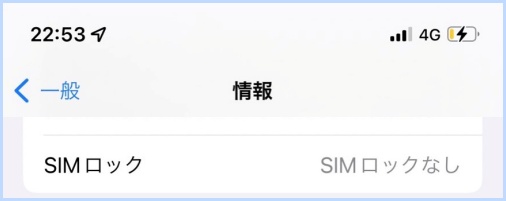
SIMフリー携帯(SIMフリー端末)だと何が違うのでしょうか?
例①
手元にSIMフリー携帯を持っている場合、お好きな携帯会社のSIMカードが利用可能となります。(対象ではない機種の端末もあります。)
携帯会社との契約を結ぶ際、携帯端末は手元にあるわけなので、新たに発生する携帯端末の費用はかかりません。
月々の契約プランにもとづいたお支払いのみとなります。
契約する会社も、ドコモや楽天など好きなところを選ぶことができます。
選んだ契約会社のSIMカードを携帯端末に差し込むことで、その会社の回線を利用することができるようになります。
例②
海外に行った際に便利。
海外で携帯を使用する際、日本での契約プランのまま使用しては高額な請求という未来が待っていますが、SIMフリー携帯の場合ですとお得に利用することもできます。
簡単に現地のSIMカードに切り替えることができるのです。
プリペイド式のものですと、○○円まで利用可能と決めれますので請求額を前もって決めることもできます。
また、現地の電話番号が必要な場合も、現地のSIMカードですと電話番号を得ることが可能です。
例③
SIMフリー携帯で、どこの携帯会社とも契約しておらず、SIMカードも携帯端末に挿入していない場合はどうなるのでしょうか。
この場合は、インターネットなどはWi-Fi環境がある場合のみ使用可能となります。
しかし、SIMカードが挿入されていない、どこの会社とも契約をしていない場合、電話番号がありません。
電話番号が必要、また、Wi-Fi環境のない所でもインターネット通信が必要な場合は、どこかしらの会社と契約することをおすすめします。
ご自身の携帯端末がSIMフリーじゃない場合でも、SIMフリーへ対応可能な携帯端末でしたら購入した携帯会社でロックされているSIMを解除(フリー)してもらうことが可能です。
そうすることでSIMフリーの端末となります。
SIMカードって何?

SIMカードとは、携帯会社と契約を結んでいる場合に発行される、加入者を識別するカードの事です。
携帯端末に挿入されています。
SIMカードが挿入されていなくても、Wi-Fiを利用することによりインターネットの利用は可能ですが、SIMカードの挿入がされていない携帯端末は電話番号を持ちません。
電話番号が必要な方、また、Wi-Fi環境がなくてもインターネット接続が必要な方は、SIMカードが必要となります。
そしてそのSIMカードは、どこかしらの携帯会社と契約し、発行してもらう必要があります。
SIMカードが挿入されている携帯端末は、そのSIMカードを提供した(契約している)携帯電話会社の回線が利用できる状態になっているということです。
SIMフリーやSIMロックとは、携帯端末にかかる言葉であり、その携帯端末がどういう状況なのかということになります。
SIMロックとは?

SIMロックとは、契約している携帯電話会社が他社のSIMカードは利用できないようにロックをかけている状態になります
SIMロック解除には、購入日から100日経過しているかなど、携帯電話会社によって決められた条件を満たす必要がありますが、SIMロック解除の義務化があるためSIMフリーへ変更するハードルはそんなに高くはありません。
SIMロック解除はお店でしてもらうとdocomoショップの場合、3,300円の手数料が発生します。
自身で、SIMロックを解除することも可能です。
自分でiPhoneのSIMロックを解除する方法(docomo)
- ドコモSIMロック解除と検索
- 【お手続きサイトへ】選択
この際に、ネットワーク暗証番号4桁の入力があります。
また、iPhoneの製造番号を入力する箇所があります。
【iPhoneの製造番号確認方法】
- 【設定⚙】選択
- 【一般】選択
- 【情報】選択
- 【IMEI】が製造番号です。似ているIMIDも書いてあるので【IMEI】を見てください。
SIMフリーにメリットしかない気がするのは気のせい?
もちろんデメリットはあります。
SIMフリーだからと、どの携帯会社のSIMカードも使用できるとは限らないのです。
使用したいSIMカードが決まった際には、そのSIMカードの回線がご自身の携帯端末(機種)に対応しているのかを確認する必要があります。
もう一つは、例えばドコモで契約しており、ドコモメールを利用していた場合などです。
ドコモメールはドコモの独自サービスなのでSIMカードがドコモのものではなくなれば、ドコモメールは使用できなくなります。
SIMフリー携帯にして、他社のSIMカードを挿入するとことで携帯端末は今までと変わりなく使用することは可能ですが、その前に確認しておきたい設定があります。
LINEの設定です。
LINEでおすすめの設定

別の携帯へのLINEデータの引き継ぎや、急な携帯端末の故障時での復元時、LINEのデーターがうまく引き継がれないことがあります。
データーの引き継ぎに必要なLINE内の設定は完了していますか?
電話番号が変わっても今までのLINEのIDは使用できるのですが、今までと同じデーターの続きでLINEを使用したい場合は、LINE側での設定が必要となります。
その設定とは・・・
メールアドレスの設定です。
LINEのアカウント情報の設定の確認をしてみてください。
電話番号しか登録していない方はメールアドレスの登録もしておくことをおすすめします。
データを引き継ぐ際にメールアドレスが登録されていないと引き継ぐことができないのです。
この設定を事前に設定しておくことで、万が一急に画面がつかないなどの故障が携帯端末におきた際でも、新しい端末に今までのLINEのデータを引き継ぐことができます。
- LINE画面左下⌂ホームボタン(家のようなマーク)
- 右上にある⚙歯車マーク
- (プロフィールの下)アカウント
- メールアドレス登録
SIMフリー携帯で、SIMカードを変更する可能性のある方、今後、携帯電話を他社に変更する予定のある方は、このとき登録するメールアドレスは、先ほどのドコモメールなどのアドレスなどにはしないようにしてください。
携帯電話会社のキャリアメールはその携帯会社と契約していないと使用できない為です。
携帯端末の急な故障や紛失などで、次に使用する携帯電話にデーターを移行したい際に、今まで使用していた携帯端末が操作できない状態の場合でも、メールアドレスが登録してあればまたログインできることが多いです。
時々できないという情報もある為、絶対とは言えないところが残念ではあります。
iPhoneの方はこちらのLINE設定も
更に、iPhoneの方はLINEのアカウント設定のメールアドレスの少し下に【Apple 連携する】とありますが、こちらは連携しておいた方がいいです。
連携できましたら【Apple 連携解除】に表示が切り替わります。
連携しておくことで、携帯端末を紛失し新たに携帯端末を準備した際にAppleIDでログインすることができます。
しかし、LINEの友達のデーターは今まで通り見る事ができても、トーク履歴までは残っていない場合があります。
LINEのトーク履歴が消えないようにバックアップ設定
トーク履歴も残っていてほしいという場合は、次の設定も行ってください。
急な故障や紛失、盗難などではなく、機種変更などでデーターを移行する際は、こちらの設定をしておくことでトーク履歴は消えずに移行されます。
- LINE画面左下⌂ホームボタン(家のようなマーク)
- 右上にある⚙歯車マーク
- (真ん中の方)トークを選択
- 背景デザイン、フォントサイズの下、トークのバックアップを選択
- バックアップ頻度を選択
バックアップ頻度は毎日~1ヵ月に1回まで選ぶことができます。
SIMフリーとは?/LINEのデータを守る設定!についてのまとめ

最近知人から、
「両親が携帯電話の契約をケーブルテレビに変更しようとしているけれど、SIMフリー携帯を準備して下さいと言われ、よくわからなくて…」
という話を聞きました。
そんな場合の選択肢の一つとして、
・今使用している携帯端末が、まだ使用できる状態だったり、SIMロックを解除できる端末なのであれば、今使用している端末をSIMフリー携帯として使用する。
そんな使用方法もあります。
そしてSIMフリー携帯の便利なところと言えば、海外に行ったとき。
海外に行った際には、現地のSIMカードを挿入することですぐに使用可能になり、現地の電話番号を持つこともできます。
気になるLINEについてですが、SIMカードを変えても今までと同じアカウントが利用可能です。
LINEの設定の方も確認してみてくださいね。
データーを移行したい際にも役立ちます。


